Jak vypálit jakýkoli video soubor na přehrávaný disk Blu-Ray

Pokud jste roztrhli svou sbírku Blu-Ray, aby vaše knihovna byla pohodlnější, můžete také vypálit zpět nebo použijte kopii, abyste nepoškodili originál. Zde je návod, jak vypálit kopii vašich filmů - nebo dokonce i vlastní domácí videa - na hratelný Blu-Ray v systému Windows nebo MacOS.
Co budete potřebovat
SOUVISEJÍCÍ: Jak Rip Blu-Ray Disky s MakeMKV a ruční brzdou
Chcete-li vytvořit vlastní přehrávatelný Blu-Ray, budete potřebovat pár věcí, včetně:
- Jednotka Blu-Ray: V době, kdy se Blu-Ray stal běžný standard, mnoho počítačů přeskočilo optické mechaniky úplně. Pokud ještě nemáte, budete muset koupit jednotku Blu-Ray vypalovačky, která obvykle trvá přibližně 40-60 dolarů v závislosti na tom, zda chcete získat interní nebo externí disk. Pokud chcete vypálit Blu-Rays z Macu, pravděpodobně budete potřebovat externí vypalovač, protože většina Maců nemůže používat interní jednotky bez nějakého krytu.
- Blokový Blu-Ray disk: budete potřebovat prázdný disk pro vypálení filmu. Prázdné disky Blu-Ray jsou o něco dražší než disky DVD, ale jsou stále poměrně cenově dostupné, pokud je koupíte hromadně. Prázdné disky mají také dvě příchutě: jednovrstvá a dvouvrstvá. Blu-ray disky s jednou vrstvou dokáží uložit až 25 GB, zatímco dvojvrstvé disky Blu-Rays dokáží uložit až 50 GB.
- tsMuxeR (Windows / Mac): Než vypálete video na disk, vložte jej do správného formátu. Pokud je vaše video ve formátu MP4, MKV nebo jiných podporovaných společných formátech videa, tsMuxeR je jednoduchý nástroj, který může tyto soubory reorganizovat do toho, co přehrávač Blu-Ray dokáže přečíst. Tento proces je technicky "muxing", nikoliv kódování, takže nebude mít problém s kvalitou vašeho videa.
- ImgBurn (Windows): Jedná se o užitečný nástroj, který může vypálit soubory, složky nebo obrázky disku na Blu-Ray pro vás. Použijeme tsMuxeR k vytvoření souboru ISO, který ImgBurn snadno zapálí přímo na disk.
- Finder (Mac): U počítače Mac je proces spalování ještě jednodušší. Finder má vestavěnou schopnost vypálit obraz ISO přímo, pokud máte připojenou diskovou jednotku.
Nainstalujte nebo připojte disk Blu-ray, nainstalujte potřebné aplikace a poté spusťte aplikaci tsMuxeR, abyste remmo své video do správného formátu.
Krok první: Převod souborů videa na formát Blu-Ray s tsMuxeR
Nezáleží na tom, jaký operační systém používáte, budete muset převést video soubory do formátu Blu-Ray. Více technicky budeme používat proces nazvaný multiplexování nebo "muxing". V tomto kontextu muxing zahrnuje kombinování více video nebo zvukových stop do nového formátu bez změny jejich obsahu. Zatímco ve skutečnosti nemusíte měnit video a audio proudy vašeho filmu, musíme je uspořádat tak, aby byli ve správném formátu pro přehrávače Blu-Ray a četli je. Za tímto účelem použijeme nástroj nazvaný tsMuxeR, který je k dispozici pro Windows i Mac.
Nejprve otevřete tsMuxeR a klikněte na tlačítko Přidat v pravé části okna. Najděte video soubor, který chcete převést, a klikněte na Otevřít. Seznam kompatibilních formátů videa a kodeků, které můžete převést na webové stránky aplikace, naleznete zde.
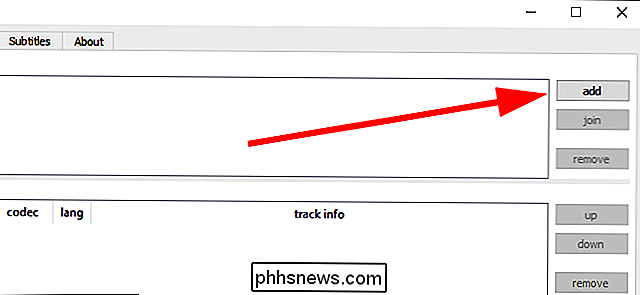
V sekci Výstup vyberte možnost "Blu-ray ISO". Tím vytvoříte obraz disku, který můžete vypálit přímo na disk z několika programů. Můžete také použít "složku Blu-ray", pokud aplikace, kterou používáte ke spárování, nepodporuje ISO. Používáme ImgBurn pro Windows a Finder na macOS, z nichž obě podporují vypalování ISO, ale ImgBurn také podporuje vypalování složek přímo.
Potom na pravé straně obrazovky klikněte na tlačítko Procházet a vyhledejte místo uložte převedené soubory Blu-Ray. Toto umístění bude muset mít dostatek prostoru pro uložení celé kopie filmu, který plánujete vypálit, alespoň dočasně, takže se ujistěte, že je na disku dostatek volného místa.
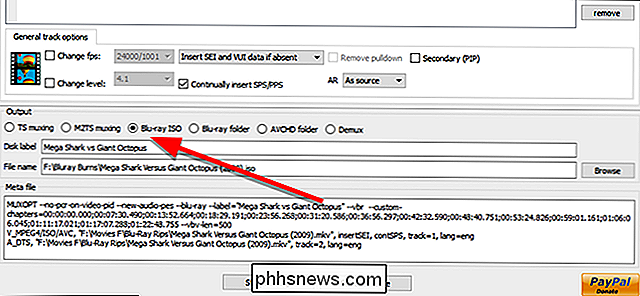
Po dokončení klikněte na " Spusťte muxing. "To převede (nebo remux) vaše video do složky souborů, které pak můžete vypálit na Blu-Ray.
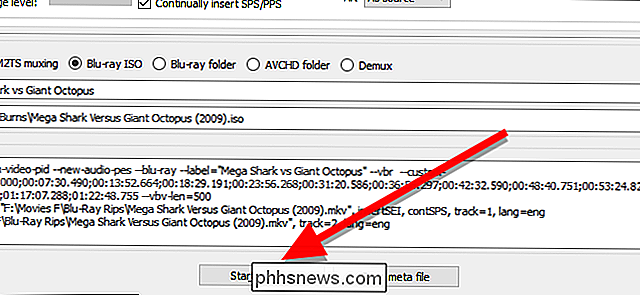
Druhý krok: Spálit svůj obraz na disk
Jakmile je vaše video remuxované do formátu ISO kompatibilního s Blu-Ray, můžete tento obrázek vypálit na prázdný Blu-Ray a bude možné jej přehrát v libovolném přehrávači Blu-Ray. Soubor ISO je v podstatě přesná kopie celého disku, takže při kopírování nebude nutné konvertovat. Ve skutečnosti můžete připojit ISO v systému Windows nebo MacOS a přehrát jej, jako by to byl disk v jednotce. Protože my chceme skutečný disk, tady je, jak vypálit ISO na prázdný disk.
Windows: Burn ISO s ImgBurn
ImgBurn je bezplatný nástroj, který snadno spálí soubory, složky a obrázky disk. Otevřete soubor ImgBurn a klikněte na tlačítko "Zapsat soubor s obrázkem na disk".
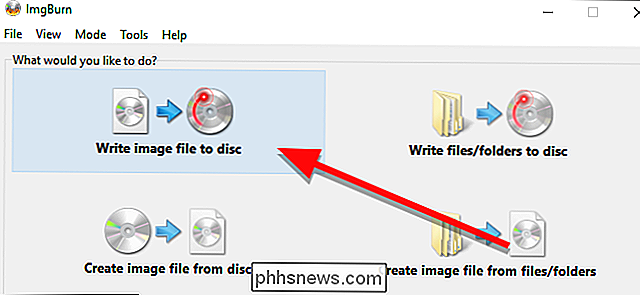
Pod zdrojem klikněte na ikonu žluté složky a vyhledejte a vyberte požadovaný ISO.
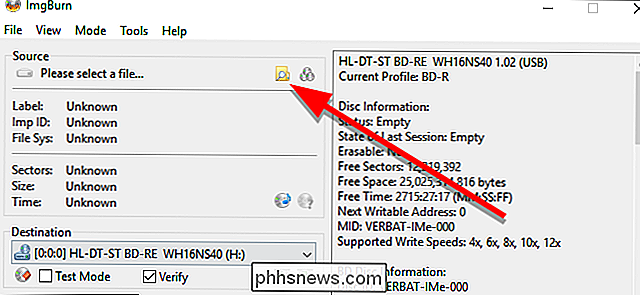
Ujistěte se, že je v cíli vybrána vaše cílový disk klikněte na tlačítko velké vypalování ve spodní části okna.
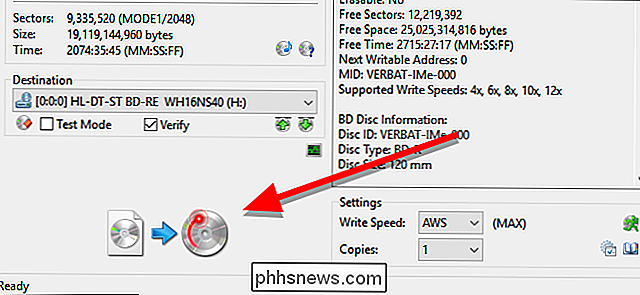
ImgBurn začne vypálit ISO na disk. Bude to chvíli trvat a zásobník se může objevit a vrátit jednou nebo dvakrát, takže se ujistěte, že je váš disk neomezený. Po dokončení přehrávání můžete přehrávat disk v libovolném přehrávači Blu-ray. Neexistuje menu, takže se film automaticky spustí, jakmile je vložen.
MacOS: Vypálit ISO pomocí vyhledávače
Na Macu může Finder nahrát obraz ISO přímo na disk. Otevřete složku obsahující ISO v okně Finder. Poté klikněte na soubor a vyberte položku nabídky "Burn [IMAGE NAME] na disk".
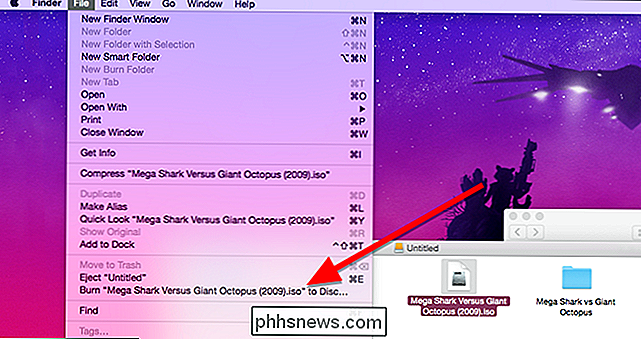
V malém okně, které se objeví, vložte název disku a klikněte na položku Burn.
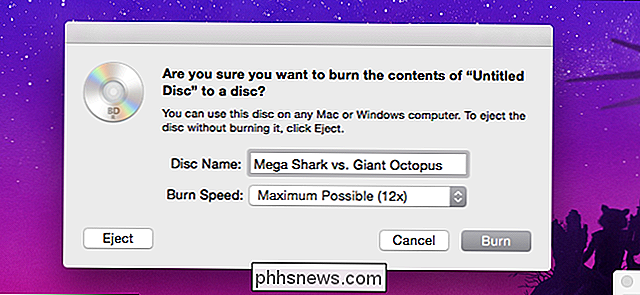
Malé okno s pokrokem zobrazí se bar. Když je hotovo, disk bude dokončen vypálený.
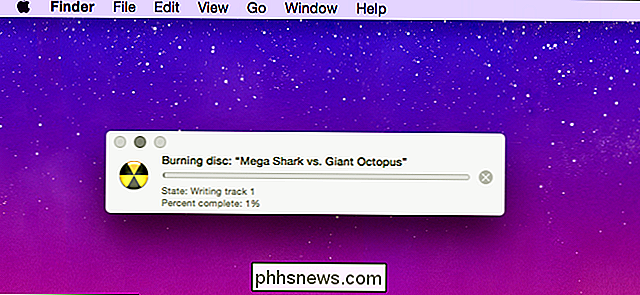
Jakmile je váš disk dokončen, můžete jej spustit do libovolného přehrávače Blu-Ray a začne automaticky přehrávat film.

Jak se dostat do experimentálního softwaru Chromecastu před zveřejněním
Google rád nechá lidi vyzkoušet aktualizace svých produktů, než je uvolní do mas. Pokud jste jedním z lidí, kteří skočí na každou verzi beta (nebo alfa!), Můžete nyní na zařízení Chromecast dělat to samé. SOUVISEJÍCÍ: Jak odebrat oznámení o Chromecastu v síti Android Společnost Google má v podstatě program pro náhled uživatelů Chromecastu - první i druhé generace zařízení Chromecast, která uživatelům umožní přístup k novým funkcím dříve, než budou k dispozici všem ostatním.

Proč byste neměli používat SMS pro ověření dvou faktorů (a co je třeba použít)
Odborníci v oblasti bezpečnosti doporučují použití dvoufaktorové autentizace, aby zajistily vaše online účty všude tam, kde je to možné. Mnoho služeb je standardně ověřováno pomocí SMS při odesílání kódů prostřednictvím textové zprávy do telefonu při pokusu o přihlášení. Ale zprávy SMS mají mnoho bezpečnostních problémů a jsou nejméně zabezpečenou možností dvoufaktorové autentizace.



